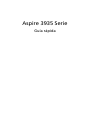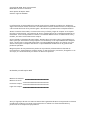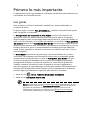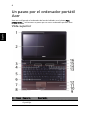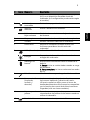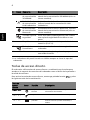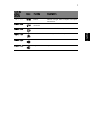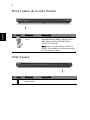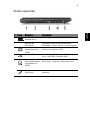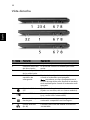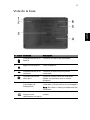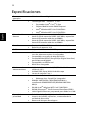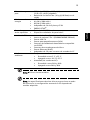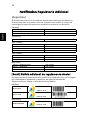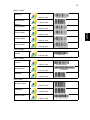Acer Aspire 3935 Guía de inicio rápido
- Categoría
- Cuadernos
- Tipo
- Guía de inicio rápido
Acer Aspire 3935 es un ordenador portátil versátil y potente, diseñado para satisfacer tus necesidades de informática móvil. Con su procesador de alto rendimiento, su gran pantalla y su amplia gama de características, el Acer Aspire 3935 es ideal para el trabajo, el estudio y el ocio.
Acer Aspire 3935 es un ordenador portátil versátil y potente, diseñado para satisfacer tus necesidades de informática móvil. Con su procesador de alto rendimiento, su gran pantalla y su amplia gama de características, el Acer Aspire 3935 es ideal para el trabajo, el estudio y el ocio.















-
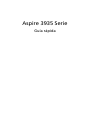 1
1
-
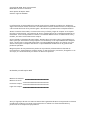 2
2
-
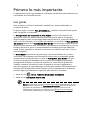 3
3
-
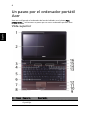 4
4
-
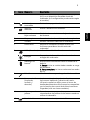 5
5
-
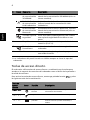 6
6
-
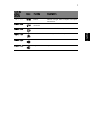 7
7
-
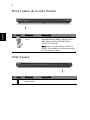 8
8
-
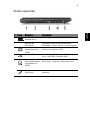 9
9
-
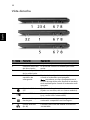 10
10
-
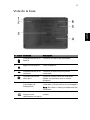 11
11
-
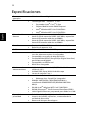 12
12
-
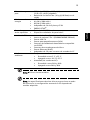 13
13
-
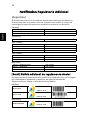 14
14
-
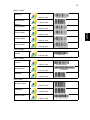 15
15
Acer Aspire 3935 Guía de inicio rápido
- Categoría
- Cuadernos
- Tipo
- Guía de inicio rápido
Acer Aspire 3935 es un ordenador portátil versátil y potente, diseñado para satisfacer tus necesidades de informática móvil. Con su procesador de alto rendimiento, su gran pantalla y su amplia gama de características, el Acer Aspire 3935 es ideal para el trabajo, el estudio y el ocio.
Artículos relacionados
-
Acer Aspire V5-121 Guía de inicio rápido
-
Acer Aspire 1820PTZ Guía de inicio rápido
-
Acer Aspire 7740 Guía de inicio rápido
-
Acer Aspire 5738PZG Guía de inicio rápido
-
Acer AO756 Guía de inicio rápido
-
Acer Aspire 5740G Guía de inicio rápido
-
Acer Aspire 4736G Guía de inicio rápido
-
Acer Aspire 7736G Guía de inicio rápido
-
Acer Aspire 5935G Guía de inicio rápido
-
Acer Aspire 8735 Guía de inicio rápido